Kuidas Messengeris vestluspead SISSE/VÄLJA lülitada
Miscellanea / / April 05, 2023
Tasuta mobiilisõnumirakendust Facebook Messenger kasutatakse grupivestlusteks, kiirsõnumite saatmiseks ning piltide, videote ja helifailide jagamiseks. Tuhandete kilomeetrite kaugusel asuvatega suhtlemiseks laadige alla Facebook Messenger. Facebook loob ühenduse miljardite kasutajate võrguga ühel platvormil. Lisaks saate inimesi lisada oma telefoni kontaktiloendist. Kasutajate profiile saab aga kohandada nende telefoninumbrite või Facebooki konto abil. Kui saate Facebookis uue sõnumi, kuvatakse vestluspea (sõbra pildiga ring). Sõnumi vaatamiseks ja sellele vastamiseks, ilma praeguselt ekraanilt lahkumata, puudutage lihtsalt vestluspead. Kui olete vestluse lõpetanud, lohistage vestluspead nende sulgemiseks lihtsalt ekraani allossa. Saate vestluspäid ekraanil sõrmega liigutada. Korduvalt telefoni ekraanile ilmuvad Facebooki hüpikteated võivad mõnikord olla tüütud. Kui jah, siis on Messengeris vestluspead lihtne keelata. Lugege seda juhendit, et saada teavet selle kohta, kuidas Messengeris vestluspead SISSE/VÄLJA lülitada ja kuidas vestluspead lubada.

Sisukord
- Kuidas Messengeris vestluspead SISSE/VÄLJA lülitada
- Mis on vestluspea?
- Millistel rakendustel on vestluspead?
- Kuidas vestluspead välja näevad?
- Kas Messengeris on ikka vestluspäid?
- Kuidas lubada vestluspead Facebook Messengeris?
- Kuidas Messengeris vestluspead välja lülitada?
- Kuidas hallata vestluspäid Messengeris?
- Miks vestluspead kadusid?
Kuidas Messengeris vestluspead SISSE/VÄLJA lülitada
Sellest artiklist saate teada, kuidas Messengeri vestluspead SISSE/VÄLJA lülitada. Jätkake lugemist, et selle kohta üksikasjalikumalt teada saada.
Märge: Kuna nutitelefonidel pole samu seadeid, on need erinevatel tootjatel erinevad. Seetõttu veenduge, et seaded oleksid õiged, enne kui midagi oma seadmes muudate.
Mis on vestluspea?
Kui Messengeri saabub uus sõnum, vestlevadümmargused profiiliikoonid, asetage ekraanile muu materjal. Ühte puudutades saate seda teha vastake ja lugege kogu vestlust hüpikaknas ilma rakendusest lahkumata te praegu kasutate. Pärast vastuse andmist on need jätkuvalt juurdepääsetavad, võimaldades teil kohe vestlusega uuesti liituda, ilma et peaksite Messengeri avama. Vestluspead on kergesti eemaldatavad, kuid need ilmuvad uuesti iga kord, kui saate uue sõnumi. Kuna te ei pea käimasolevates vestlustes osalemiseks rakendusi vahetama, on see kasulikum. See on kindlasti visuaalne ja kõlaline kõrvalepõik ning kui saate palju Facebooki sõnumid, võite end sammu pidada pisut väsinuna. Õnneks saate Messengeri vestluspea igal hetkel välja lülitada, kasutades rakenduse vahekaarti Seaded. Lugege lisateavet, et teada saada, kuidas Messengeris vestluspead SISSE/VÄLJA lülitada.
Millistel rakendustel on vestluspead?
Facebook Messenger on vestluspead, mis kuvavad saatja isikliku pildi, mis kuvatakse telefoni ekraan nagu mull või punkt. Ilma kasutatavast rakendusest lahkumata või rakendust Messenger avamata saate sõnumit vaadata ja sellele vastata, puudutades vestluspead. Paljudel muudel rakendustel pole seda valikut, kuid saate selle lubada, laadides Play poest alla palju kolmandate osapoolte rakendusi.
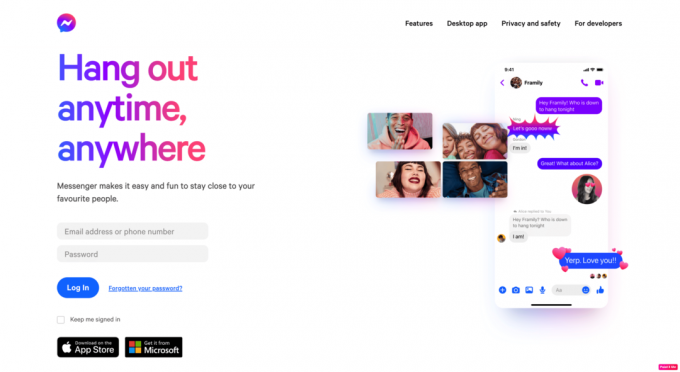
Loe ka: 10 parimat viisi, kuidas Facebook Messengeris meediumi laadimisel tekkinud tõrke parandada
Kuidas vestluspead välja näevad?
Funktsioon kasutab Messengeri profiilipildid kasutajad, kellega vestlete otseteed vestluse jaoks; need ilmuvad teie ekraanile olenemata teie tegemistest ja paluvad teil vestlusega liituda. Lisaks pakub Messenger funktsiooni, mis võimaldab teil vajadusel koheselt oma teavitusribalt vastata. See kuvab saatja isikliku pildi, mis kuvatakse ekraanil kui a mull või punkt.
Kas Messengeris on ikka vestluspäid?
Jah. Saate installida Facebooki ja lubada Vestluspead tunnusjoon.
Kuidas lubada vestluspead Facebook Messengeris?
Teiste rakenduste kasutamise ajal saate Bubblesiga sõnumeid lugeda ja neile vastata. Kui saate uue sõnumi, kuvatakse mull (sõbra pildiga ring). Sõnumi vaatamiseks ja sellele vastamiseks praeguselt ekraanilt lahkumata peate puudutama mulli. Kui olete vestluse lõpetanud, lohistage vestluspead nende sulgemiseks lihtsalt ekraani allossa. Saate vestluspäid ekraanil sõrmega liigutada.
Vestluspeade lubamiseks järgige neid samme.
1. Ava Sõnumitooja rakendus teie telefonis.
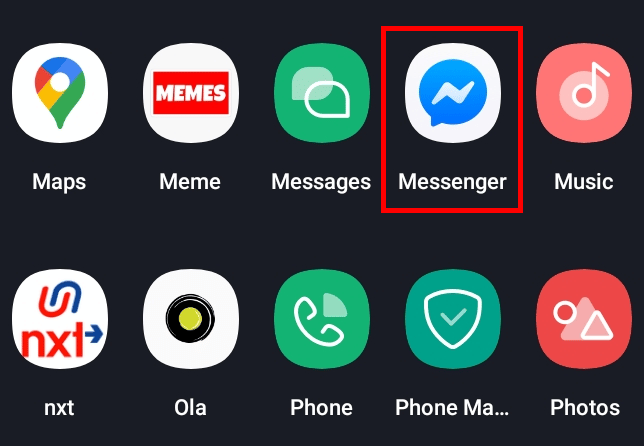
2. Puudutage nuppu Profiili ikoon ülemisest vasakust nurgast.

3. Pühkige alla ja puudutage Vestluspead.

4. Seejärel puudutage nuppu MINGE SEADEDESSE.

5. Lülitage sisse lüliti jaoks Luba kuvamine teiste rakenduste kohal valik.

Loe ka: Kuidas Google'i assistenti Androidis sisse või välja lülitada
Kuidas Messengeris vestluspead välja lülitada?
Lugege ja järgige ülalmainitud sammud lüliti väljalülitamiseks Vestluspead valikus Mina menüü oma FB Messengeri rakenduses.
Kuidas hallata vestluspäid Messengeris?
Saate valida, kuidas ja millal rakendused teid SMS-idest ja muudest sõnumitest teavitavad. Lisaks saate määrata mullid vestluse jaoks, mis hõlbustab sõnumite leidmist ja neile vastamist. Teiste rakenduste kasutamise ajal saate Messengeri rakendusega Bubbles sõnumeid lugeda ja neile vastata. Kui saate uue sõnumi, kuvatakse mull (sõbra pildiga ring). Puudutage valikut mull juurde vaadata ja vastata sõnumile praeguselt ekraanilt lahkumata. Kui olete vestluse lõpetanud, lohistage vestluspead alla nende sulgemiseks. Sa saad liigutage vestluspäid sõrmega ekraanil ringi. Peate oma Androidis lubama mullid, kui need pole veel tehtud. Mine järgi ülalmainitud sammud selle lubamiseks.
Miks vestluspead kadusid?
Nüüd teame, kuidas Messengeri vestluspead SISSE/VÄLJA lülitada. Facebook Messengeri vestluspead ei tööta või ei kuvata on üks levinumaid probleeme. Android-seadmete kasutajad ei pääse selle probleemi korral teiste rakenduste üle joonistamise ajal Messengerile juurde. Seetõttu peavad kasutajad oma sõnumite nägemiseks praegu kasutatavast rakendusest väljuma.
Androidi Facebook Messengeri vestluspead ei pruugi töötada või ilmuda järgmistel põhjustel.
- Rakenduse Messenger kuvamine teiste rakenduste kohal ei lubata.
- Aegunud Messengeri rakendus.
- Vigane rakenduse vahemälu ja andmed.
Soovitatav:
- Kuidas Twitterit ilma kontota kasutada
- Kuidas Facebooki rakenduses arvustusi jätta
- Kuidas Messengeris kedagi blokeerida
- Kuidas Facebook Messengeris grupivestlusest lahkuda
Loodame, et õppisite kuidas Messengeris vestluspead SISSE/VÄLJA lülitada. Oma päringute ja ettepanekutega võtke meiega ühendust alloleva kommentaaride jaotise kaudu. Samuti andke meile teada, mille kohta soovite järgmiseks teada saada.

Pete Mitchell
Pete on TechCulti vanemkirjanik. Pete armastab kõike tehnoloogiat ja on ka hingelt innukas isetegija. Tal on kümneaastane kogemus Internetis juhiste, funktsioonide ja tehnoloogiate juhendite kirjutamisel.



